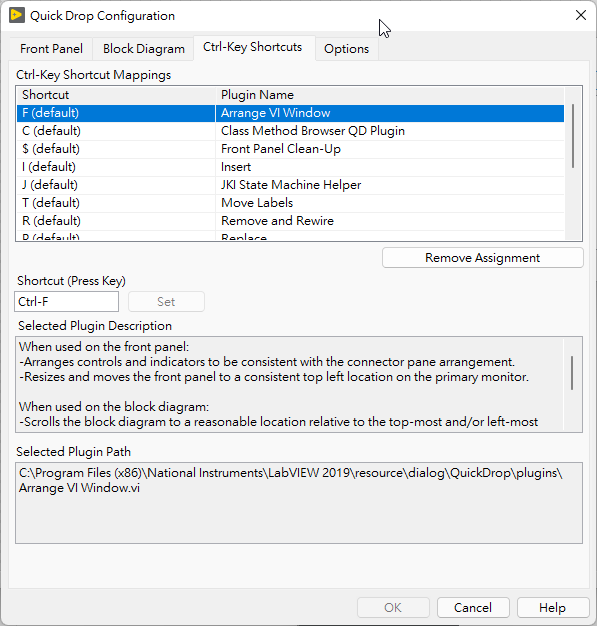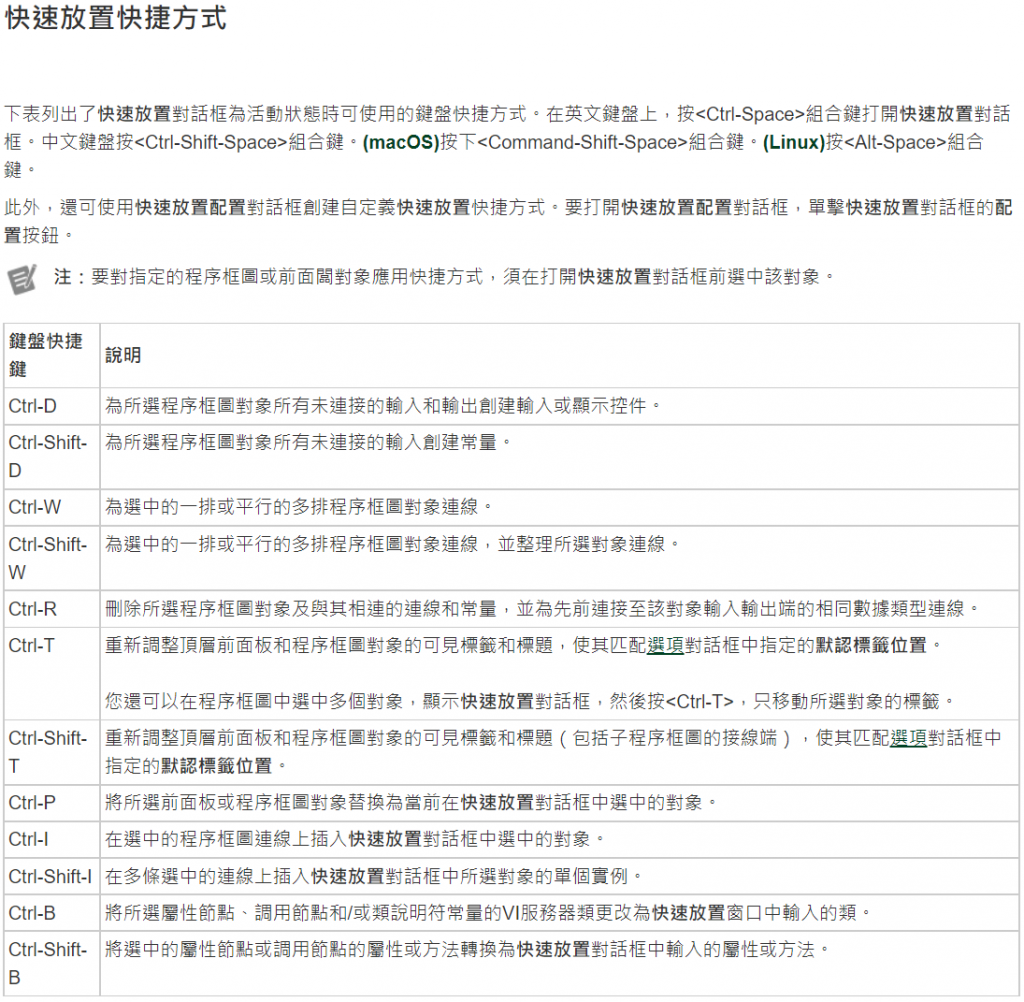依照需求選擇適當的方式是非常重要的,像是這兩種檔案寫入硬碟的方式都可以達到相同目的,但是所需要的時間可就天差地遠。
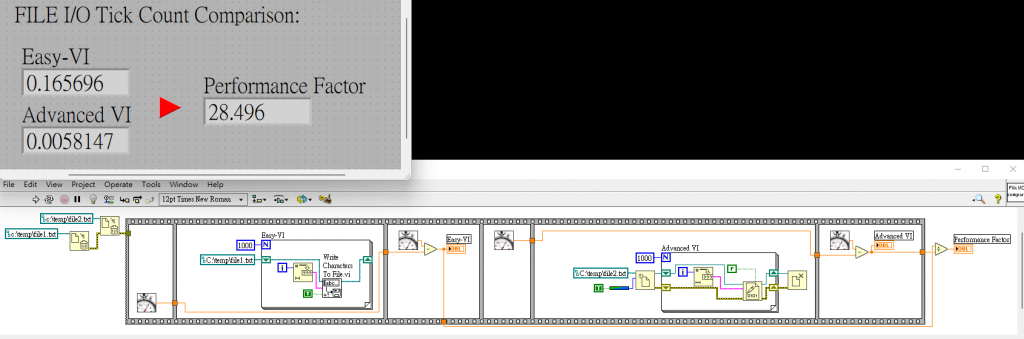
LabVIEW的筆記
依照需求選擇適當的方式是非常重要的,像是這兩種檔案寫入硬碟的方式都可以達到相同目的,但是所需要的時間可就天差地遠。
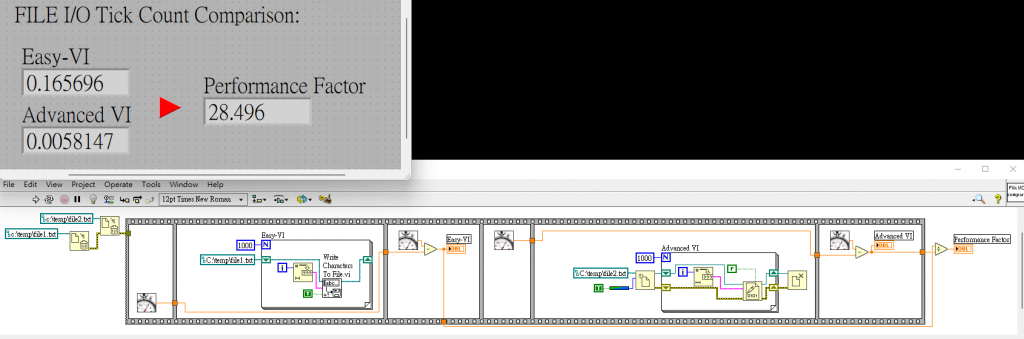
HTTP的通訊協議的部份,是一般非資工人比較不會去了解其內容,所以即便LabVIEW有提供對應的API,但是用起來就是卡卡,其原因就是不知道其通訊協議,或是一般來說也用不到,但是當你的系統需要透過Web API進行資交換時,那就躲不過要使用到這些API跟了解其協議了。
初學者都該學會的 HTTP 通訊協定基礎
Hypertext Transfer Protocol (HTTP/1.1): Semantics and Content
如果你好奇LabVIEW的寫作方式與其他語言有什麼不同,或許你可以先看看原廠介紹文章,不用聽別人的過度解釋,畢竟每一種工具都在解決不同的問題。所以要了自己要解決什麼樣的工程問題,進而去學習所需要的工具會是比較好的。
NI原廠中文教材-學習 LabVIEW 基本概念
NI原廠英文影片-以全新的方式學習 LabVIEW 基本概念
使用步驟
1. 點選要調整視窗
2. Ctrl+Shift+空白鍵
3. 等Quick Drop視窗出現後,再按Ctrl+F
4. 視窗就物件範圍進行調整且移動到左上角落
1. 點選要改變Label的物件後
2. Ctrl+Shift+空白鍵
3. 等Quick Drop視窗出現後,再按Ctrl+T
4. 所有物件就會完成Label搬移的作業,Control項的Label會移動到控制物件的左邊,Indication項的Label會移動到顯示物件右側。
我的Quick Drop快速鍵定義為Ctrl+Shift+空白鍵。
我常使用情境為當寫好功能VI時,都會進單元測試,創造Unit Test VI就不用一個一個建立節點物件。
我的使用步驟如下:
1. 點選要測試的VI
2. 按下”Ctrl+Shift+空白鍵”
3. 按下”Ctrl+D”
4. 進行VI單元測試
我的Quick Drop快速鍵定義改為“Ctrl+Shift+空白鍵”。
使用步驟
1. 點選要連接的兩個物件後
2. Ctrl+Shift+空白鍵
3. 等Quick Drop視窗出現後,再按Ctrl+W
4. 兩個物件就會完成接線
雖然在大部份的情境下,LabVIEW提供資料格式轉換,但是如果你在處理大量資料計算,且很在意程式效能,那就需要考慮一下是不是要優化記憶體使用量,或是要優化執行時間,不然這個就有可能是個地雷。
↓↓↓資料格式一致,不需要進行格式轉換
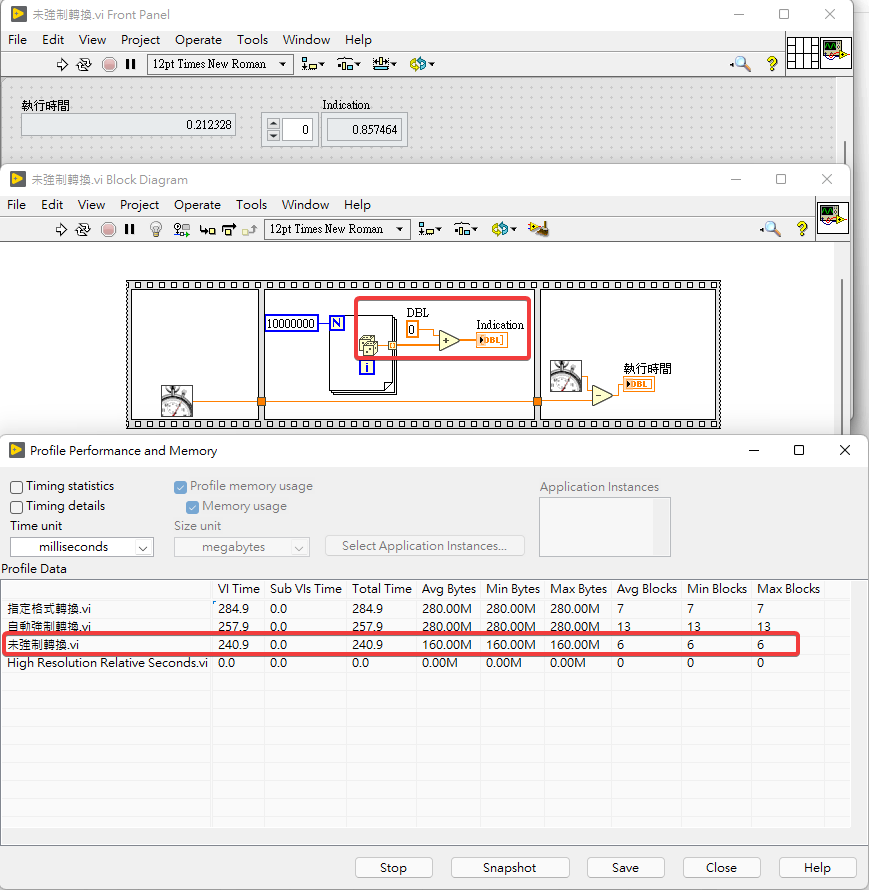
↓↓↓資料格式不一致,進行指定格式轉換
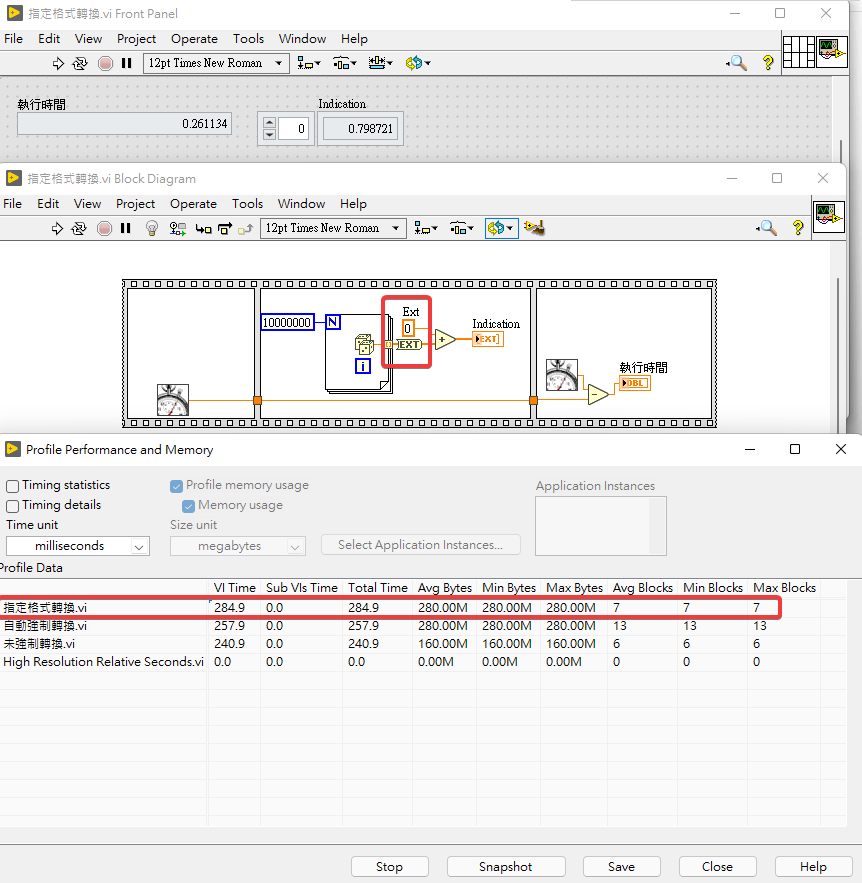
↓↓↓資料格式不一致,讓LabVIEW自己進行格式轉換
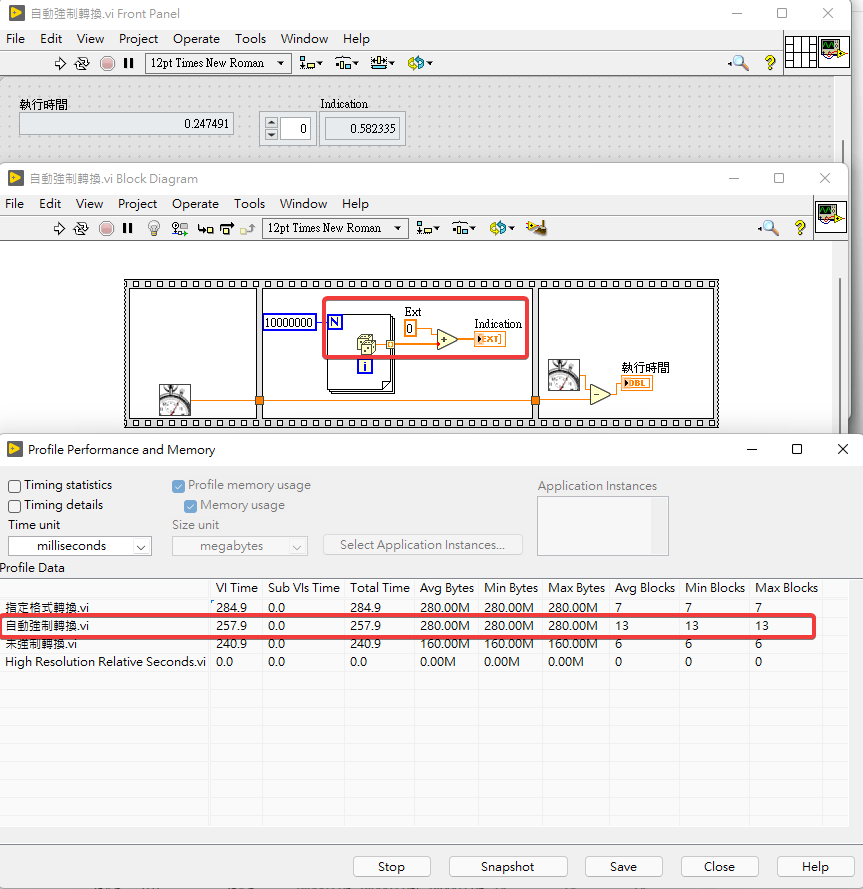
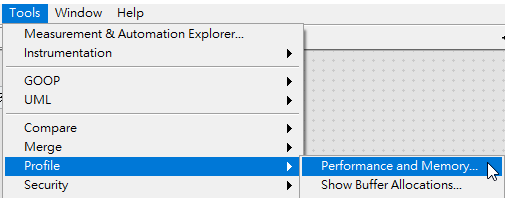
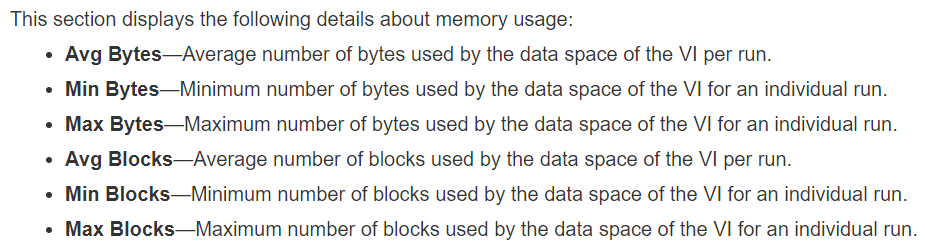
如果有連續修改畫面上的值更新的需求,使用property node的Value來更新值,一定不是最好的選擇。
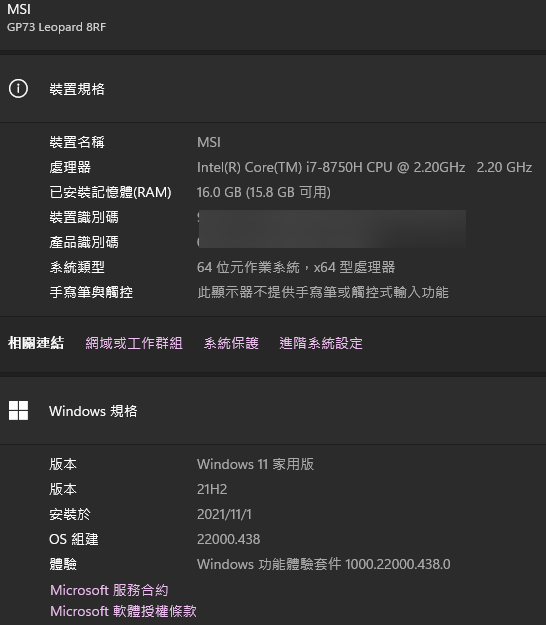
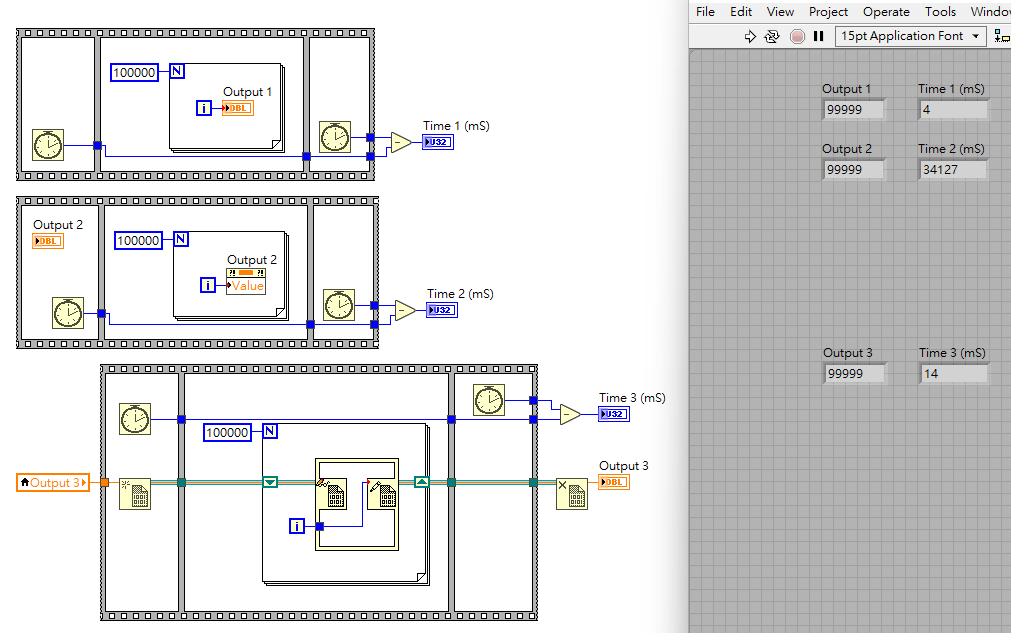
參考資料
The UI Thread, Root Loop, and LabVIEW: What You Need to Know
我的Quick Drop快速鍵定義改為Ctrl+Shift+空白鍵。
然後再搭配下列快速鍵,就可以減少接線及拖拉物件時間。
每個寫程式步驟少個2-10秒,一天下來也可以省好幾分鐘哦。